Det er mere end et år siden Windows 10-jubilæumsopdateringen blev frigivet, og Microsoft Edge fik support til udvidelser. Indtil dato er der kun 60+ Edge-udvidelser tilgængelige i Windows Store, hvilket er meget mindre sammenlignet med antallet af udvidelser, der er tilgængelige for mainstream browsere som Chrome eller Firefox. Der er også ikke-store udvidelser, som du kan indlæse i Edge.

Support til kantudvidelser kan aktiveres eller deaktiveres ved hjælp af Local Group Policy Editor eller registreringsdatabasen. Hvis du er administrator af en computer og vil forhindre brugere i at køre udvidelser på Microsoft Edge, har denne vejledning instruktionerne.
Metode 1: Block Edge-udvidelser vha. Registreringsdatabaseeditoren.
Sådan bruges Registreringseditor til at forhindre installation af Edge-udvidelser:
- Højreklik på Start, klik på Kør. Skriv
regedit, og klik på OK. - Naviger til følgende gren:
- Opret en ny nøgle under navnet
MicrosoftEdge. - Opret under en MicrosoftEdge-nøgle en ny nøgle med navnet
Extensions. - Vælg Extensions, og opret en ny DWORD (32-bit) værdi med navnet
ExtensionsEnabled - Lad værdien af
ExtensionsEnabledvære0. - Afslut Registreringseditor.
HKEY_LOCAL_MACHINE \ SOFTWARE \ Policies \ Microsoft
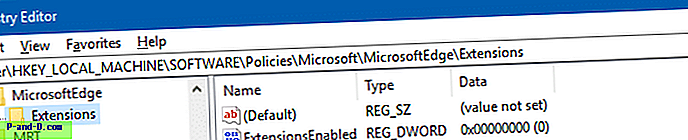
reg tilføj "HKEY_LOCAL_MACHINE \ SOFTWARE \ Policies \ Microsoft \ MicrosoftEdge \ Extensions" / v ExtensionsEnabled / t REG_DWORD / d 0
Tryk på ENTER.
Kantudvidelser er blokeret nu. Du kan ikke bruge eksisterende udvidelser eller installere nye udvidelser i Microsoft Edge. Indstillingen Udvidelser i Indstillinger vil også blive deaktiveret. Med Edge-udvidelsesstøtte deaktiveret giver Windows Store dig stadig mulighed for at installere Edge-udvidelser, men de indlæses ikke, når du åbner Edge.
Metode 2: Block Edge-udvidelser ved hjælp af den lokale gruppepolitikeditor
Hvis du bruger Windows 10 Pro eller nyere, kan du konfigurere indstillingen ved hjælp af Local Group Policy Editor ( gpedit.msc ). Ovenstående registreringsdatabaseindstilling svarer til gruppen Allow extensions, der findes under følgende gren:
Computerkonfiguration> Administrative skabeloner> Windows-komponenter> Microsoft Edge
Denne indstilling giver dig mulighed for at beslutte, om medarbejdere kan indlæse udvidelser i Microsoft Edge. Hvis du aktiverer eller ikke konfigurerer denne indstilling, kan medarbejdere bruge Edge Extensions. Hvis du deaktiverer denne indstilling, kan medarbejdere ikke bruge Edge Extensions.





